Efnisyfirlit
Þessi grein sýnir hvernig á að læsa línum í Excel þegar skrunað er. Þetta er nauðsynlegt þegar þú þarft að hafa efstu línurnar alltaf sýnilegar. Þú getur læst einni eða mörgum efstu röðum eftir þörfum. Þessi grein sýnir einnig hvernig á að læsa mörgum efstu línum og dálkum lengst til vinstri á sama tíma. Eftirfarandi mynd undirstrikar tilgang þessarar greinar. Skoðaðu greinina fljótt til að læra hvernig á að gera það.

Sækja æfingarvinnubók
Þú getur hlaðið niður æfingarvinnubókinni með niðurhalshnappinum hér að neðan.
Læsa efstu línum.xlsx
4 leiðir til að læsa línum í Excel þegar þú flettir
Ímyndaðu þér að þú sért með eftirfarandi gagnasafn sem inniheldur sölu eftir starfsmönnum á mismunandi árum.

Nú, ef þú reynir að fletta niður í gegnum gögnin, muntu ekki sjá árin í efstu röðinni lengur. Þetta gerir það svolítið erfitt að skilja gögnin.
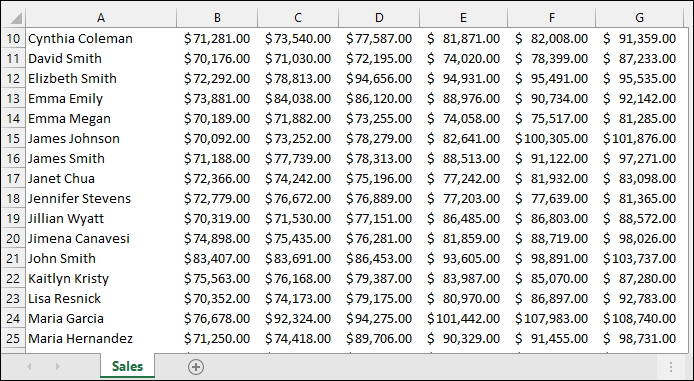
Fylgdu aðferðunum hér að neðan til að leysa þetta mál.
1. Læstu efstu röðinni í Excel þegar þú flettir
- Fyrst þarftu að ganga úr skugga um að röðin sem þú vilt læsa sé sýnileg efst. Þú getur skrunað upp til að gera það.
- Veldu síðan Skoða >> Frystu rúður >> Frystu efstu röð eins og sést á myndinni hér að neðan.

- Eftir það mun efsta röðin ekki hreyfast þegar þú byrjar að fletta niður.

- Ef Röð 10 til dæmis sést efst,þá verður honum læst í staðinn. Þar að auki muntu ekki geta séð línur 1 til 9 .
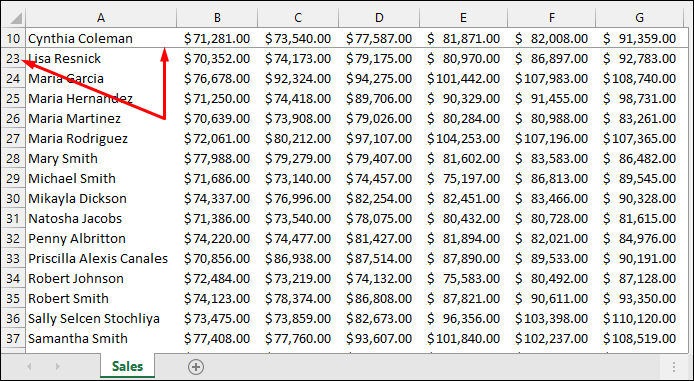
Lesa meira : Hvernig á að kveikja/slökkva á Scroll Lock í Excel (2 leiðir)
2. Frysta margar efstu línur í Excel
Nú, gerðu ráð fyrir að þú viljir læstu efstu 5 línunum. Veldu síðan línunúmer 6 eins og sýnt er hér að neðan.
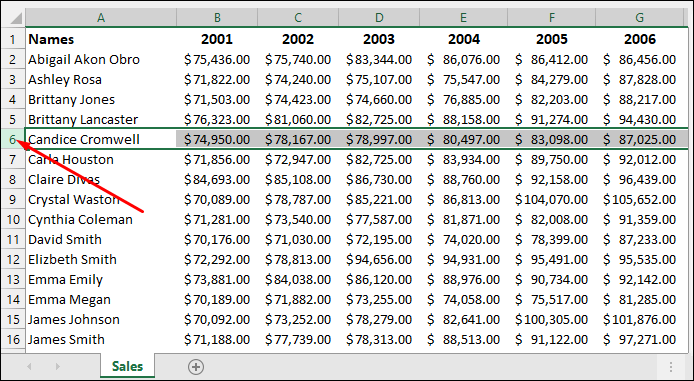
- Veldu síðan Skoða >> Frystu rúður >> Frystu rúður eins og sýnt er á eftirfarandi mynd.
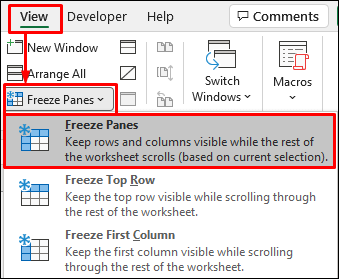
- Eftir það munu efstu 5 línurnar ekki hreyfast þegar þú flettir niður.
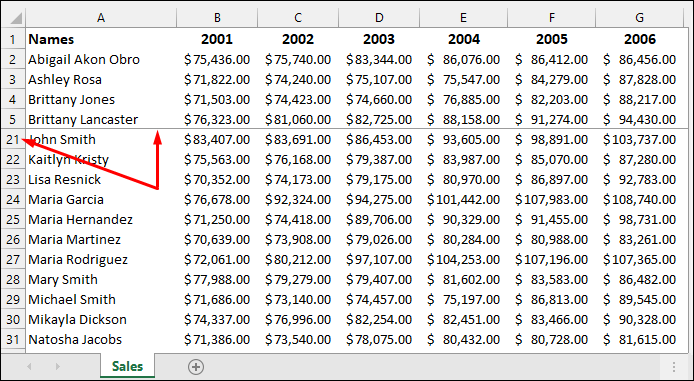
Lesa meira: Hvernig á að stöðva örvatakkana frá því að fletta í Excel (3 auðveldar aðferðir)
Svipaðar lestur
- Hvernig á að slökkva á Scroll Lock í Excel
- [Lagt !] Örvatakkar á lyklaborði virka ekki í Excel (8 skyndilausnir)
- Hvernig á að fjarlægja skrunlás í Excel (með einföldum skrefum)
- Excel skrunar ekki með örvatökkum (4 hentugar lausnir)
- Hvernig á að endurtaka línur í Excel þegar skrunað er (6 hentugar leiðir)
3. Fela og læsa efstu línum í Excel
Að öðrum kosti geturðu falið efstu 4 línurnar eins og sýnt er hér að neðan.
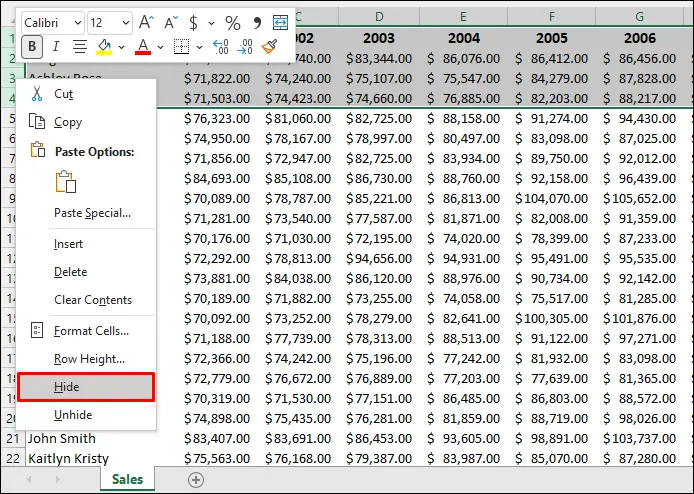
- Þú munt sjá fastan grænan ramma efst eftir að hafa falið línurnar. Nú er röð 5 sýnileg efst í stað línu 1 .

- Næst, veldu Skoða >> Frystu rúður >> Frystu efstu röð eins og ífyrri aðferðin. Nú geturðu birt faldar línur.
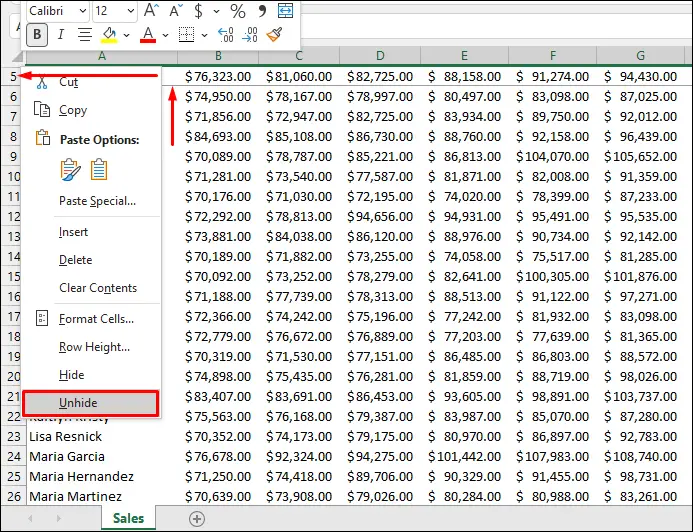
- Ekki velja Skoða >> Frystu rúður >> Frystu rúður ef það eru faldar línur. Annars verður handahófskenndur fjöldi raða og dálka læstur.

Lesa meira: Hvernig á að læsa frumum í Excel þegar Skruna (2 auðveldar leiðir)
4. Læstu efstu röðum og vinstri dálkum
Ef þú læsir efstu röðinni hreyfist hún ekki þegar þú flettir niður. En ef þú flettir lárétt muntu ekki sjá nöfn starfsmanna sýnileg. Þetta skapar svipað vandamál.

- Nú, til að laga þetta vandamál skaltu velja reit B2 . Mundu að þú vilt læsa efstu röðinni og fyrsta dálknum á sama tíma. Taktu eftir því að reit B2 er rétt fyrir neðan efstu röðina og strax beint að fyrsta dálknum.

- Veldu síðan Skoða >> Frystu rúður >> Frystu rúður eins og fyrr. Eftir það mun efsta röðin og fyrsti dálkurinn ekki hreyfast þegar þú flettir lárétt eða lóðrétt.

- Nú gerir ráð fyrir að þú viljir læsa toppnum 4 línur og fyrstu 3 Síðan þarftu að ákvarða reitinn rétt fyrir neðan línu 4 og strax beint að 3. dálknum. Þar sem reit D5 uppfyllir skilyrðin skaltu velja reit D5 . Eftir það skaltu velja Skoða >> Frystu rúður >> Frystu rúður eins og í fyrri aðferðum.
Að lokum, þúfær þá niðurstöðu sem óskað er eftir eins og sést á myndinni hér að neðan.👇


Lesa meira: Lárétt fletta virkar ekki í Excel (6 mögulegar lausnir)
Opnaðu efstu línur í Excel
Þú getur bara valið Skoða >> Frystu rúður >> Opnaðu gluggann til að opna línurnar eins og sýnt er hér að neðan.

Lesa meira: Hvernig á að opna frumur í Excel þegar skrunað er (4 Auðveldar leiðir)
Atriði sem þarf að muna
Áður en þú notar skipunina Freeze Panes ,
- Veldu línuna rétt fyrir neðan línuna sem þú vilt læsa.
- Eða veldu dálkinn strax til hægri við dálkinn sem þú vilt læsa.
- Eða veldu reitinn rétt fyrir neðan línurnar og strax á eftir dálkunum sem þú vilt læsa. langar að læsa.
Niðurstaða
Nú veistu hvernig á að læsa línum í excel þegar þú flettir. Vinsamlegast láttu okkur vita ef þessi grein hefur hjálpað þér að leysa vandamál þitt. Þú getur líka notað athugasemdahlutann hér að neðan fyrir frekari fyrirspurnir eða tillögur. Farðu á ExcelWIKI bloggið okkar til að kanna meira um Excel. Vertu hjá okkur og haltu áfram að læra.

